苹果的 AirPods 和 AirPods Pro 提供了真正的无线耳机体验,音质出色,并且开箱即用!但是,当它们不像预期那样工作时,该怎么办呢?以下是一些使用 AirPods 时可能遇到的常见问题以及解决这些问题的方法。
新 AirPods 的配对
如果你的 AirPods 是全新的,你可以按照以下步骤轻松完成配对:
唤醒你的 iPhone,使其解锁并显示主屏幕。
打开装有 AirPods 的充电盒,并将其靠近 iPhone,直到出现弹出窗口。
按照屏幕上的配对说明完成设置。
你的 AirPods 已与你的 Apple ID 同步,这意味着你无需再次重复此配对过程。你的 AirPods 应该也能自动与其他 Apple 设备(包括 iPad、Mac 和 Apple Watch)配合使用。
如果自动配对过程没有正常进行,请查看本文后面关于如何手动启动配对过程的部分。

当你佩戴 AirPods 时,它们会尝试与最近一次使用的设备进行配对。有时,你可能需要在已知的设备列表中选择你的 AirPods。
在 iOS 或 iPadOS 系统上,按照以下步骤在已知设备列表中查找你的 AirPods:
从右上角向下滑动(iPhone X 或更新机型)或从屏幕底部向上滑动(iPhone 8 或更早机型)以打开控制中心。
点击“正在播放”磁贴中的 AirPlay 图标。
从列表中选择你的 AirPods。
在 macOS 系统上,按照以下步骤在已知设备列表中查找你的 AirPods:
单击屏幕顶部菜单栏中的“音量”图标。
从列表中选择你的 AirPods。
你也可以从“系统偏好设置”>“声音”>“输出”菜单中选择你的 AirPods。
手动配对 AirPods
有时,你可能需要将 AirPods 与新设备配对。你可以使用此方法与另一台未使用你的 Apple ID 的 iOS 设备配对。你也可以将 AirPods 与任何标准的蓝牙手机(如 Android)甚至 Windows PC 配对。
请按照以下步骤手动配对你的 AirPods:
在你想要配对 AirPods 的设备上启动蓝牙配对界面。
打开装有 AirPods 的充电盒。
按住充电盒背面的小圆形按钮,直到 AirPods 上的 LED 指示灯变为白色并开始闪烁。
在想要配对的设备上选择你的 AirPods,然后完成配对过程。

当 AirPods 与非 Apple 设备配对时,它们会像标准蓝牙耳机一样工作。这意味着你将无法使用自动入耳检测、单耳聆听或可自定义手势等功能。
重置 AirPods 以解决连接问题
有时,你的 AirPods 可能无法如预期般工作。当你尝试听音乐时,它们可能不会出现在音频输出列表中,或者会反复断开连接。在这种情况下,让配对设备“忘记”你的 AirPods,然后再重新配对可能是一个好主意。
请按照以下步骤在 iOS 或 iPadOS 系统上重新配对你的 AirPods:
前往“设置”>“蓝牙”,找到你的 AirPods。
点击 AirPods 旁边的信息按钮 (i)。
点击“忽略此设备”。
按照前面提到的自动配对说明重新配对你的 AirPods。
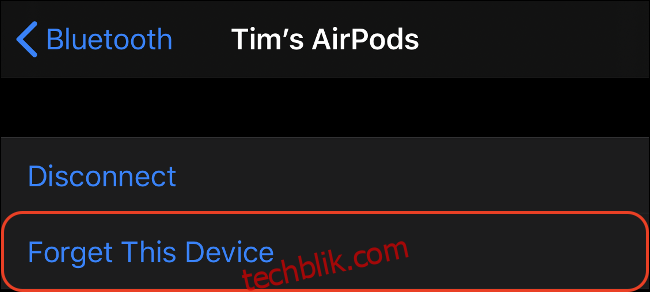
请按照以下步骤在 macOS 系统上重新配对 AirPods:
前往“系统偏好设置”>“蓝牙”。
找到你的 AirPods,然后点击它们旁边的“X”。
确认你要忘记此蓝牙连接。
按照前面提到的手动配对说明重新配对你的 AirPods。
重启设备以解决连接问题
AirPods 的一个常见问题是,它们在播放音乐时容易掉线。仅仅将 AirPods 从耳朵里取出再放回去可能不足以解决问题,而且问题还会持续发生。
即使是“忽略此设备”的选项有时也无法解决此问题。通常,解决此问题的唯一方法是重启你的 iOS 设备。
请按照以下步骤重启 iPhone X 或更新机型:
同时按住侧边按钮和音量调高按钮。
出现提示时,滑动滑块以关闭电源。
iPhone 关闭后,长按侧边按钮以重新启动。
请按照以下步骤重启 iPhone 8 或更早机型:
按住侧边按钮。
出现提示时,滑动滑块以关闭电源。
iPhone 关闭后,长按侧边按钮以重新启动。
重命名和自定义 AirPods 手势
如果你先将 AirPods 与 iOS 设备配对,然后再佩戴它们,你就可以轻松自定义你的 AirPods,这样你就可以听到连接提示音。
然后,前往“设置”>“蓝牙”,并在配对设备列表中找到你的 AirPods。点击信息按钮 (i) 查看选项列表。在这里,你可以为你的 AirPods 命名,并为每只耳朵分配手势。双击耳朵以触发你选择的手势。
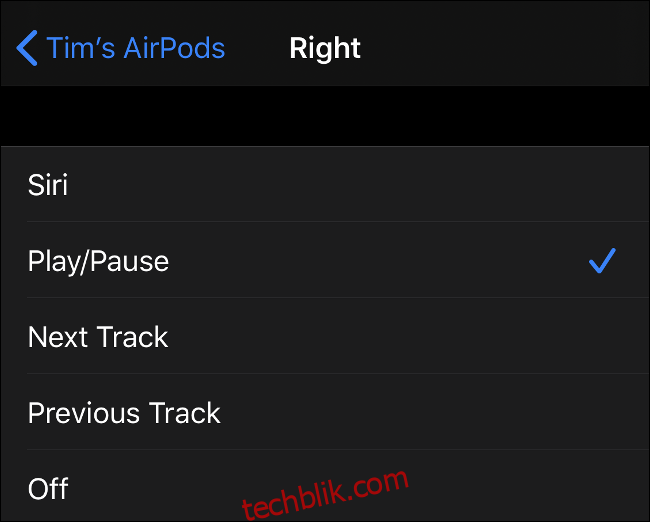
如果你发现自己不小心跳过了歌曲或激活了 Siri,你可以完全关闭这些手势。如果由于连接问题而不得不强制设备忽略并重新与 AirPods 配对,则必须从头开始重新设置这些手势。
通过自动入耳检测解决问题
自动入耳检测是 AirPods 的一项重要功能。它不仅可以实现自动暂停和播放,还可以在你不使用 AirPods 时自动节省电池寿命。
不幸的是,它并不总是正常工作。造成这种情况的一个主要原因是 AirPods 容易沾染耳垢和其他污垢。当传感器(耳机内外的小黑点)被遮挡时,自动入耳检测将无法工作。
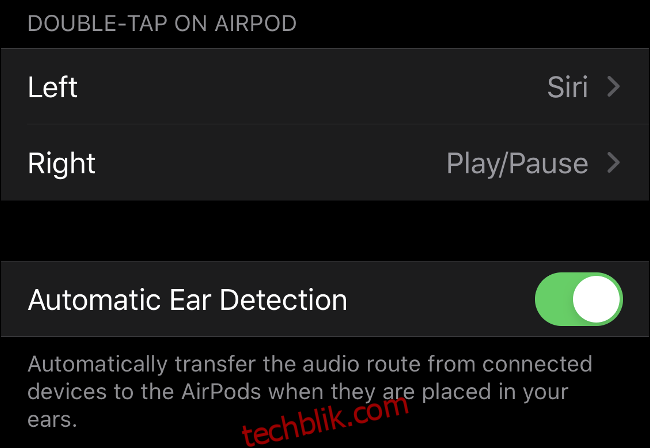
解决此问题的最佳方法是确保你的 AirPods 始终保持清洁。如果要禁用入耳检测,请前往“设置”>“蓝牙”,点击 AirPods 旁边的信息按钮 (i),然后关闭“自动入耳检测”。
不完整或爆裂声的音频
只要 AirPods 在你的 iOS 设备 100 英尺范围内,它们就可以保持连接。如果你是通过 Android 设备收听,则这个范围更接近 30 英尺。但是,这些距离可能会因环境而异。
如果音频开始发出爆裂声,请靠近音频源。坚固的墙壁和微波炉、路由器以及吸尘器等电子设备也会限制 AirPods 的有效范围。
使用“查找”功能定位丢失的 AirPods
与你的 iPhone、Mac 或任何其他 Apple 设备一样,AirPods 也兼容 Apple 最近重新命名的“查找”服务(以前称为“查找我的 iPhone”)。
请按照以下步骤通过 iCloud 上的“查找”服务找到你的 AirPods:
登录 iCloud.com。
单击“查找 iPhone”,等待地图加载。
从页面顶部的下拉菜单中选择你的 AirPods。
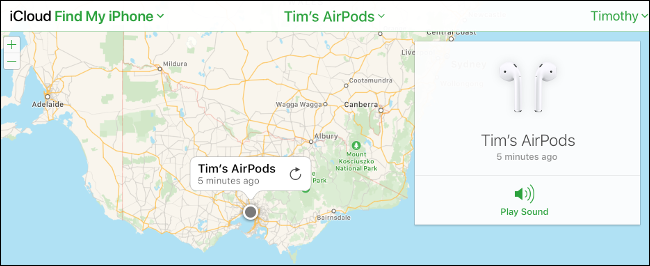
你可以使用任何 Apple 专用的“查找”应用程序来定位丢失的 AirPods。如果它们已关机,你将看到它们最后已知的位置。如果你的 AirPods 已开机但未放在充电盒中,你可以播放声音来帮助你找到它们。
当 AirPods 无法充电时
如果你尝试以无线方式为 AirPods 充电,请确保你拥有无线充电盒。如果你有第一代 AirPods,但没有升级到无线充电盒,则无法进行无线充电。
如果你有无线充电盒,你会在其外部看到一个 LED 指示灯。如果你只在充电盒内部看到一个 LED 指示灯,则你的 AirPods 与无线充电器不兼容。
如果你在使用 Lightning 数据线充电时遇到问题,可能是充电端口脏了。清洁 AirPods 上的 Lightning 端口,确保其没有任何可能会导致充电问题的绒毛或其他碎屑。

更换单个 AirPods 或充电盒
是否在使用 AirPods 时损坏了其中一个或丢失了充电盒?幸运的是,苹果公司已经考虑到了这些问题,并提供了更换单个 AirPod 的服务,价格为 109 美元。充电盒售价为 95 美元,无线充电盒售价为 125 美元。
对于 AirPods Pro,每个 AirPod 的售价为 139 美元,充电盒的售价为 155 美元。
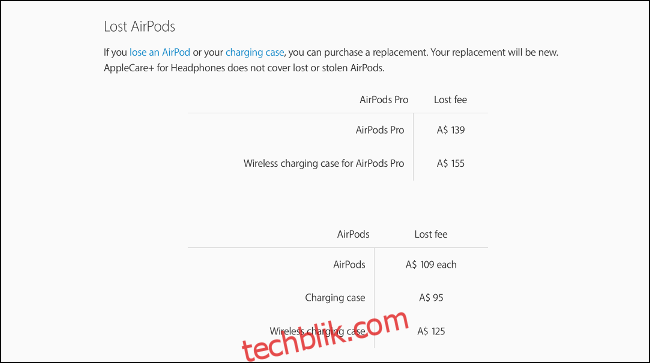
在某些情况下,购买一副新的 AirPods 可能更有意义。你也可以为你的 AirPods 购买 AppleCare+ 保险,该保险提供意外损坏保障,每次事故收费 45 美元。
充分利用你的 AirPods
如果你喜欢你的 AirPods,不妨 投资一些配件 以获得更多乐趣?你可以升级到 无线充电盒,或者添加挂钩以防止它们在锻炼时滑落。
如果你已经升级到无线充电盒,你可能想了解如何以更经济的价格为你的设备充电,可以考虑 AirPower 的替代品。